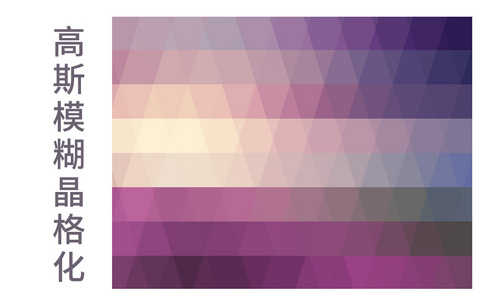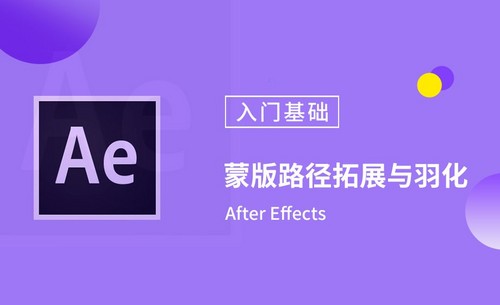PS怎么融合边缘效果更好?
发布时间:2021年01月12日 11:52
PS中的融合边缘经常用于拼接图片中。那么,在PS中,怎么做到融合人和背景的图片边缘呢?
我们今天这节课,就来针对PS融合边缘的问题细细说明一下,有需要的同学可以收藏起来哦!
步骤详情:
1、首先,我们打开【PS】打开原图;接着我们选择【可选颜色】,并按着【Alt】建立【剪切蒙版】调整参数。(参数设置如下图所示)
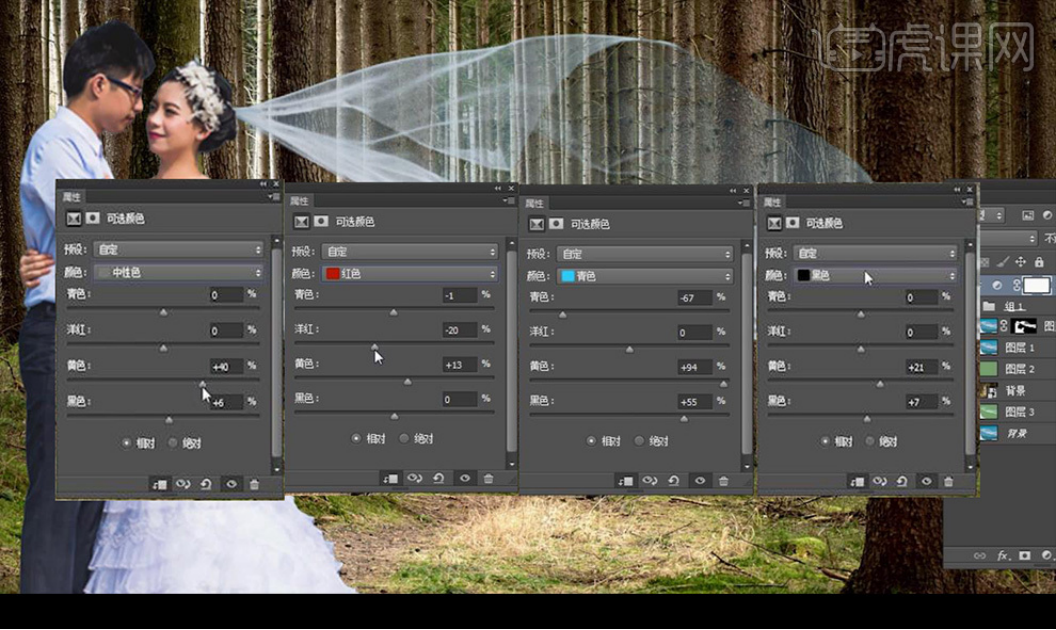
2、找到【工具栏】中的【图像】,找到【调整】,选择【色相饱和度】来降低饱和度;命名【观察层】后并关闭显示。

3、同理,我们依旧在【调整】中选择【亮度对比度。(调整参数如图所示)
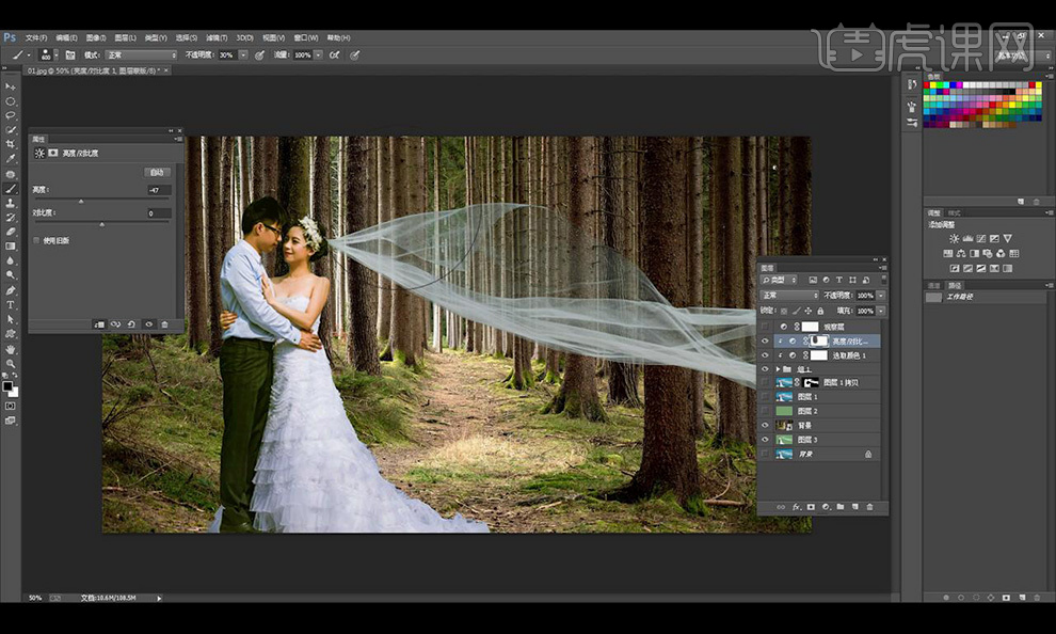
4、接着,我们点击【可选颜色】的图层来降低【黑色】。(参数调整如图所示)。

5、下面,我们选择【曲线】工具。(调整参数如图所示)。
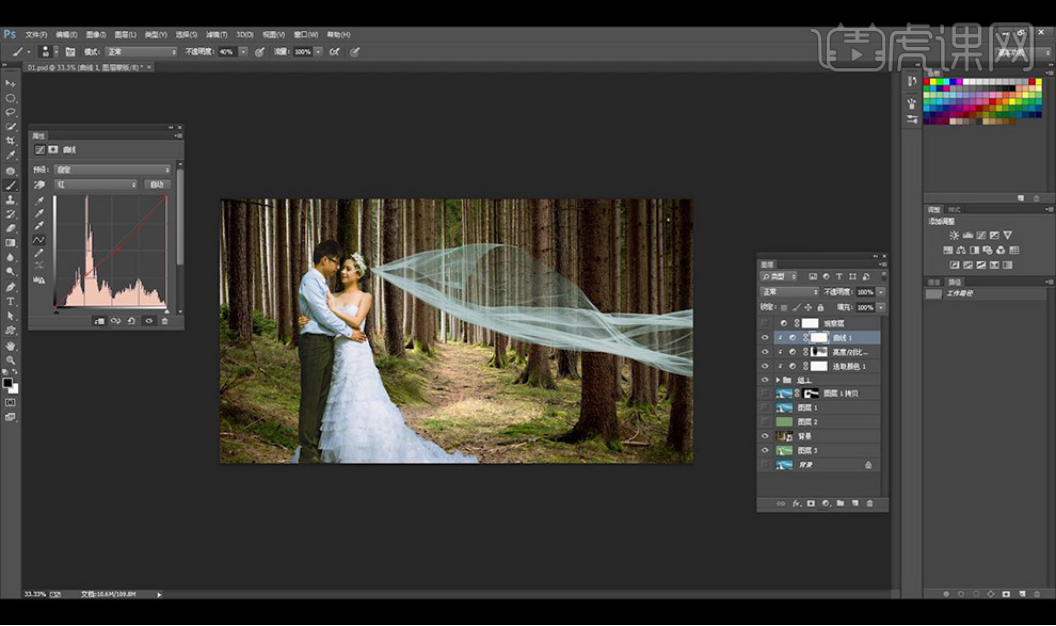
6、下一步,我们选择背景【滤镜】-【模糊】-【高斯模糊】,半径值设置为【1.4px】。
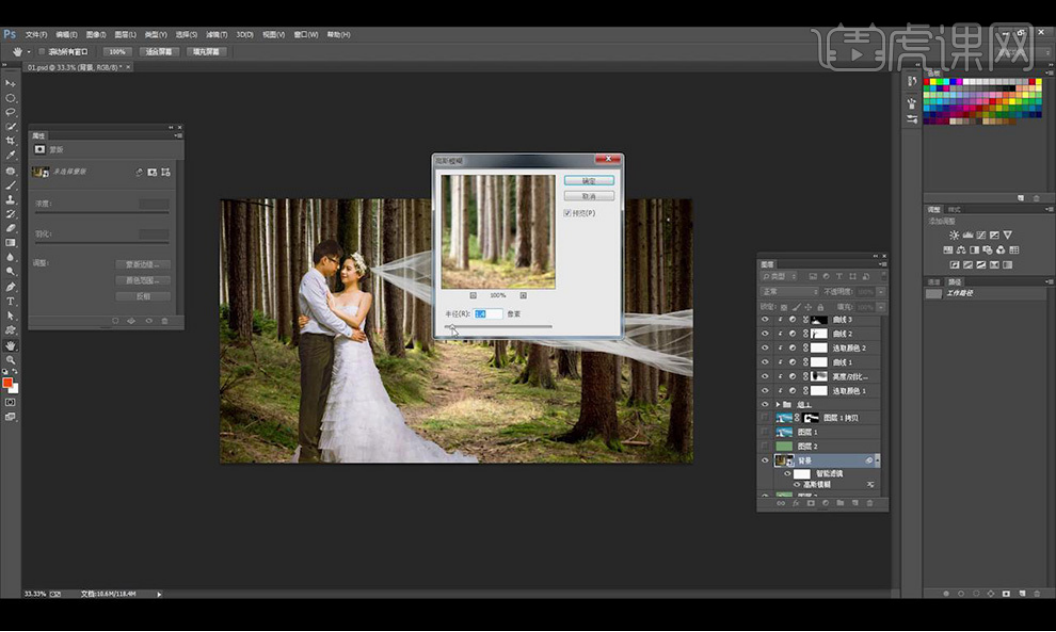
7、下一步,我们点击【滤镜】-【杂色】-【添加杂色】。(参数如图所示)。

8、这样一来,我们效果就完成了,我们来看一下最终效果!(如图所示)。

好了,以上就是我分享的教程了,你们学会了吗?希望我分享的课程可以帮到你们,我们下期再见吧!
本篇文章使用以下硬件型号:联想小新Air15;系统版本:win10;软件版本:Adobe Photoshop CC 2018。